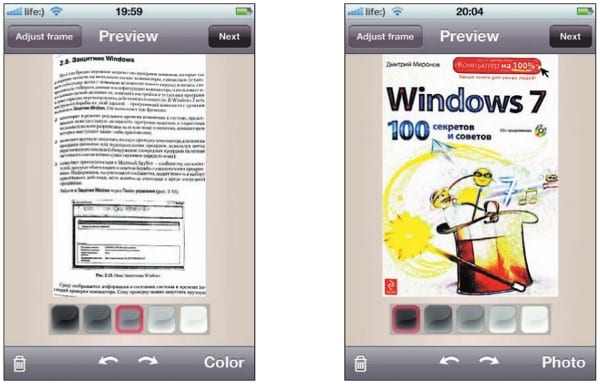С приложением «Турбоскан: быстрый сканер для документов, визиток и чеков» iPhone превращается в полноценный многостраничный сканер. С его помощью можно отсканировать офисные документы, визитки, чеки, маркерные доски и любую другую графическую информацию. В программе используются специальные алгоритмы, которые позволяют получить высококонтрастные цветные и черно-белые изображения отличного качества. При запуске приложение отображает список ранее отсканированных документов с указанием количества страниц. Вы можете просмотреть эти документы или создать новый документ.
Когда вы только-что достали ваш iPhone из коробки, он прекрасен снаружи и работает безупречно. Однако со временем, возможно, появление косметических дефектов и функциональных неисправностей. В этом случае, для качественного ремонта, обратитесь в service-iphone.kh.ua, где ваш смартфон будет быстро восстановлен.
Создание нового документа
Вариантов создания нового документа три:
- простое фотографирование документа
- высокоточное сканирование
- выбор готовой фотографии из фотоальбома
В режиме SureScan приложение делает три снимка подряд. Затем сравнивает и соединяет их особым образом для получения более точного изображения. Этот режим особенно полезен при недостатке освещения.
Нажатие кнопки Info откроет встроенную справку. Помимо пошаговой инструкции к приложению, в ней имеется несколько полезных советов о том, как повысить качество сканирования.
В любом из трех случаев создания нового документа в приложении появляется изображение. Сначала на фотографии нужно указать границы сканируемого документа. Поскольку любая из вершин зоны выделения перемещается независимо, с ее помощью можно исправить искажение перспективы, если документ фотографировался под углом к фотокамере.
Обработка скан-копии
Далее следует выбрать подходящий вариант обработки изображения. Существует три режима:
- B&W (Черно-белый)
- Color (Цветной)
- Photo (Фотография).
У каждого — по пять вариантов настройки яркости. Режимы переключаются нажатием на нужное название в правом нижнем углу, яркость выбирается с помощью палитры. Стрелки поворачивают изображение в соответствующие стороны.
После того как получится удовлетворительный результат, можно добавить следующие страницы к документу или остановиться на этом и вернуться в главное меню.
Экспорт результатов
По умолчанию формат конечного изображения A4 и называется он DOC . Однако в свойствах любого из документов вы можете эти параметры изменить. Там же можно включить функцию добавления временного штампа к названию файла при экспорте.
С готовым документом можно выполнять несколько действий — отправить его себе или другому адресату по e-mail в виде вложения в формате PDF-документа или JPEG-изображения, открыть PDF-документ в другой программе на iPhone, отправить скан на печать или сохранить его в фотоальбом iPhone.
Благодаря возможностям, доступным благодаря iOS приложениям, вы легко можете превратить Ваш смартфон в полноценный видеорегистратор или фотоаппарат. Теперь, имея приложение «Турбоскан: быстрый сканер для документов, визиток и чеков» у вас всегда с собой будут виртуальные фотографические копии ваших документов, что может быть полезно в путешествиях и во время проведения деловых переговоров.